WordPress網站備份與還原,是網站安全的一項重要課題。當網站完成後,很難保證將來是否會遭遇到危險或駭客入侵。最好的防範辦法,還是需要執行網站備份。當你有備份在手,就像買了保險一樣,可以安心應付任何未知狀況。
以下就將簡單的網站備份與還原的方法,提供給大家參考:
了解網站備份原理
一個網站需要備份的地方有兩大部份:
- 檔案的部分:包含網站的程式、佈景主題、上傳的圖檔、文件等。
- 資料庫的部分:包含網站的設定、文章的內容、文字…等,這些都是存放在資料庫內的動態資訊。
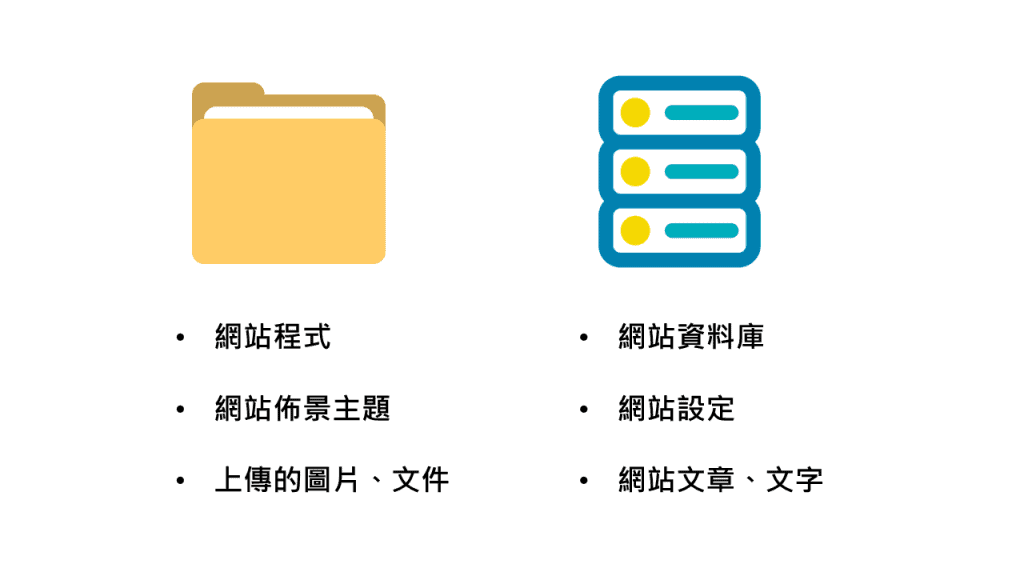
只要能在某一個時刻,凍結這二個部份,就能將網站備份下來。通常備份的方法可以分為「手動備份」與「使用外掛備份」。由於使用外掛來備份,比較人性化,傑哥今天就介紹一款自己在使用的備份外掛。
安裝備份外掛
WPvivid Backup Plugin這款備份外掛,可以對整個WordPress網站(包括資料庫)進行自動備份。可以依網站更新的頻率,設定為每隔一段時間自動執行備份。(例如:每月、每週或每天)。如果已經備份了所有的檔案與資料庫,即使在不幸遭受駭客或惡意軟體攻擊,網站仍能保持安全。
我們現在就來安裝WPvivid Backup Plugin:
在外掛中搜尋WPvivid(免費版),直接按安裝、啟用即可。
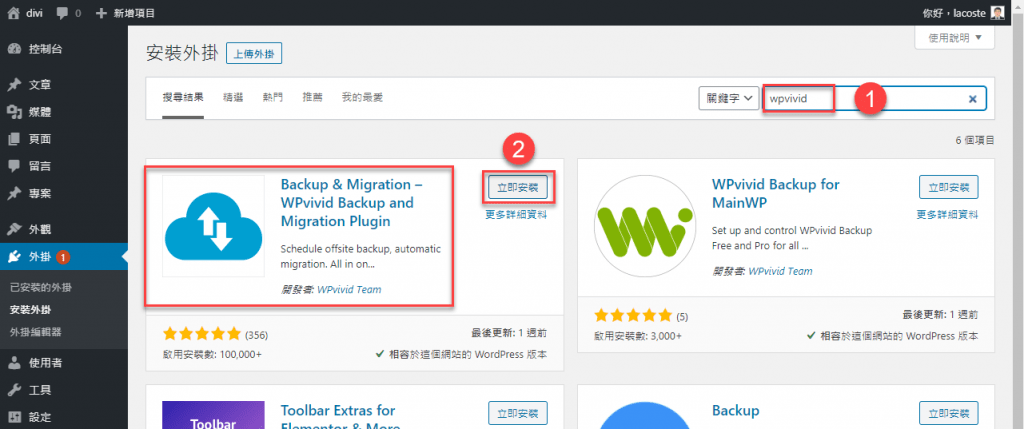
執行網站備份
我們來看一下WPvivid Backup外掛的Backup & Restore(備份與還原)這個標籤。先看第一個功能:手動備份。
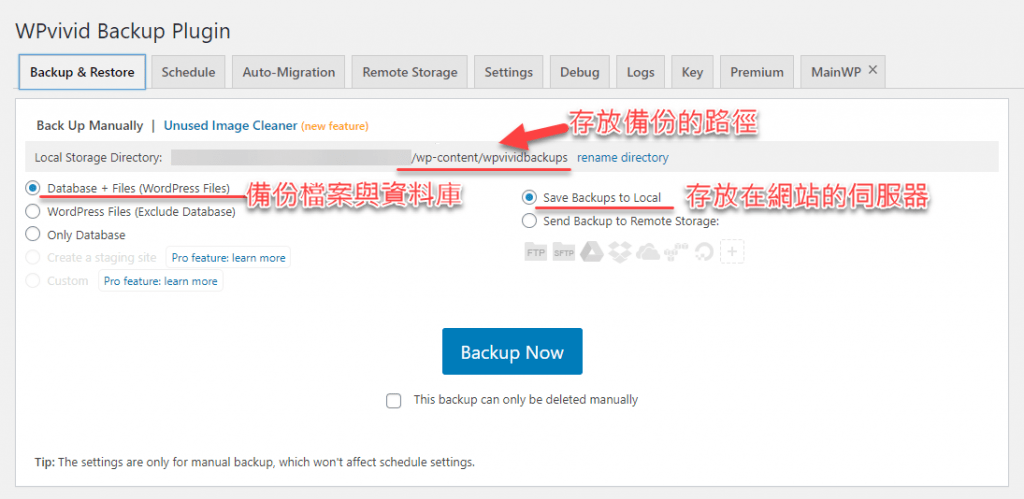
它備份的標的包含了檔案與資料庫(Database + Files),而Save Backups to Local表示備份存放在網站伺服器中。
現在就可以按一下才Backup Now鈕,就會馬上開始執行備份。
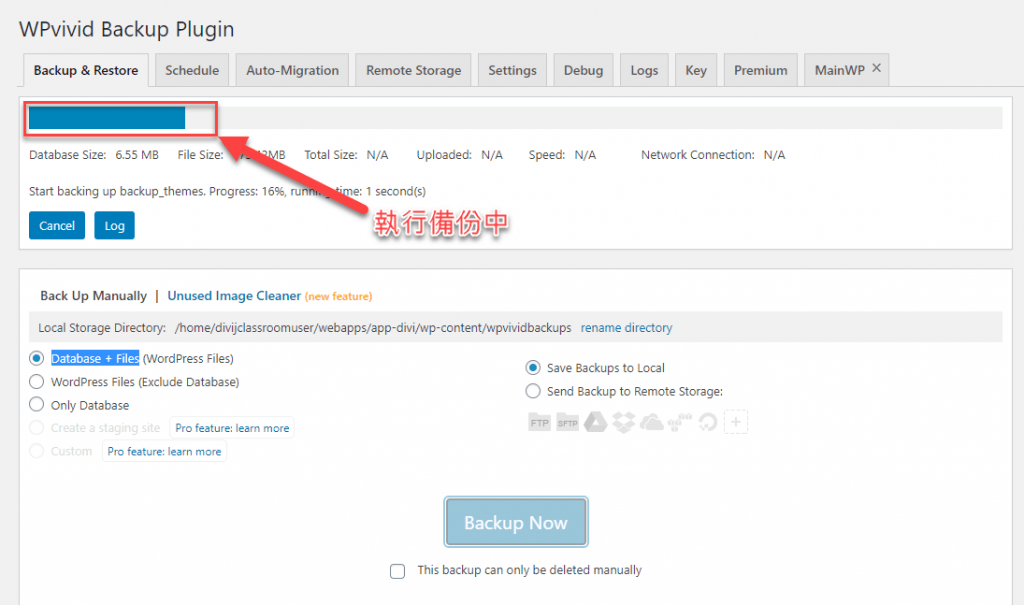
備份完成後我們看下方,多了一份剛剛完成的備份檔案。我們可以看到備份的:
- 時間:備份的日期、時分秒。在專業版中,可以註明備份的原因。
- 地點:備份存放處,是在網站伺服器,還是雲端空間?
- 下載備份檔案:將備份檔案下載於自己的電腦中。
- Restore鈕:一鍵即可還原網站。
- 刪除鈕:刪除指定的備份檔案,以節省空間。
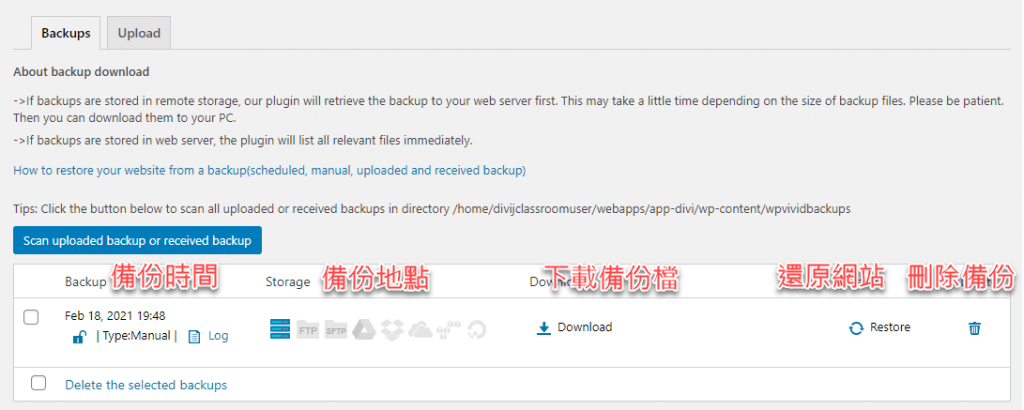
執行網站還原
執行網站還原很簡單,只要在備份的檔案右方按下Restore鈕,就可以執行網站還原。還原的過程中相關的過程(log)會出現在畫面中。以傑哥目前的經驗,還沒有遇過還原失敗的情形,百分百成功!所以我才會推薦WPvivid Backup這個備份外掛。
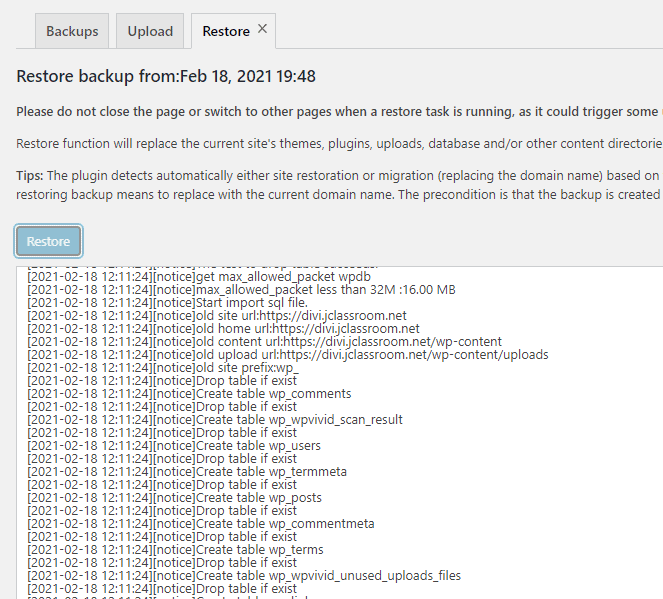
將備份檔案放在雲端資料夾(異地備份)
想像一下,如果每天執行一次備份,那麼如果將備份檔案都存放在網站伺服器上,那麼伺服器的空間是不是很快就會裝滿了呢?所以傑哥建議,如果你的網站時常更新,那麼也應該時常備份,所以應該要將備份檔案存放在雲端硬碟。(例如:Google Drive,Amazon S3,Dropbox等)
通常備份軟體若要做「自動週期性備份」,或者是「存放在雲端硬碟」,這些進階功能是要收費的,但WPvivid Backup這一款外掛則是免費。
我們來看一下如何執行自動週期性備份,並將備份檔存放在雲端硬碟。
首先,切換到Remote Storage(遠端儲存)這個標籤,先設定雲端硬碟的位置,我們以Google雲端硬碟為例:
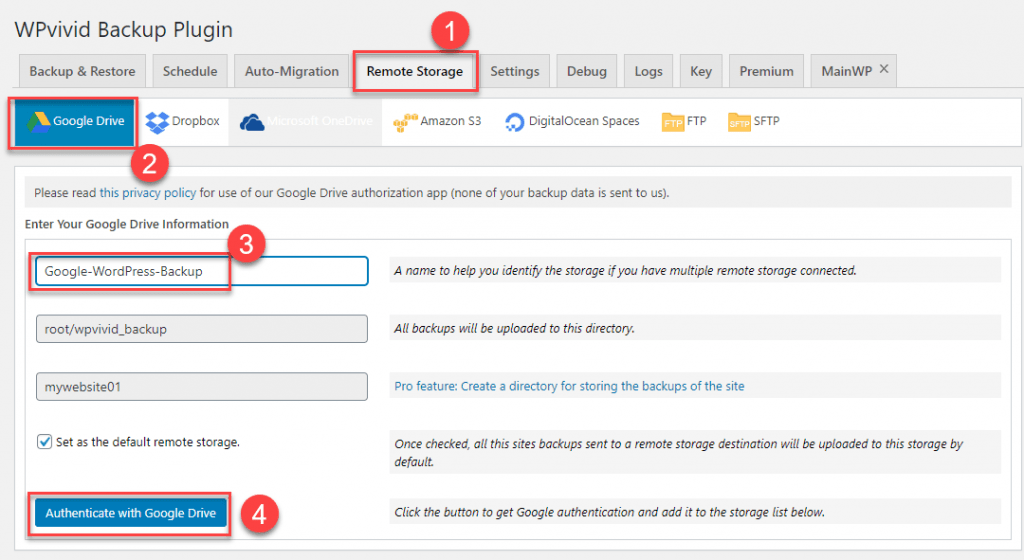
填寫任意名字,按下授權鈕,將自己的Google帳號授權給備份使用。
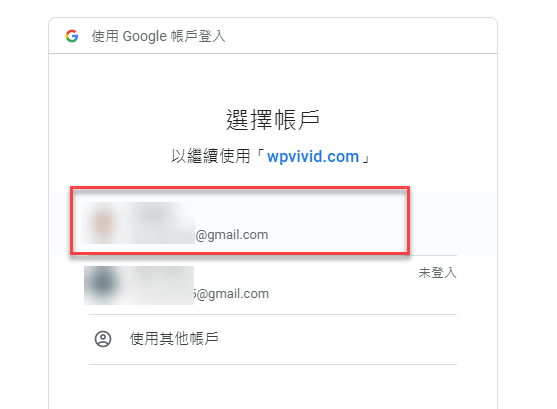
按下允許鈕,代表允許這個程式來存取你的Google雲端硬碟。
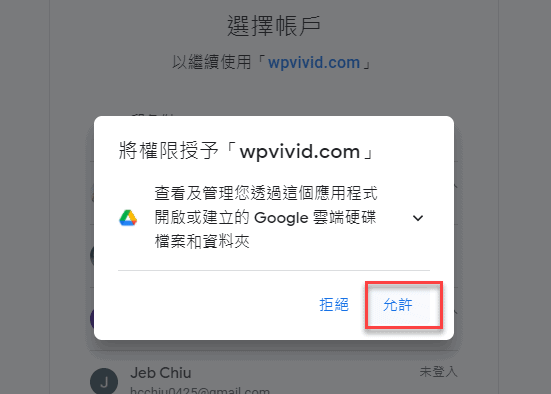
接下來,切換到Schedule鈕,我們在這邊建立自動排程備份。
勾選Enable backup schedule,然後決定你要多久備份乙次。我們選擇Weekly(每週)然後選擇Database + Files(整站備份)。
最後,可以選擇將備份傳送到雲端硬碟(Send backups to remote storage)。這樣每個星期就會執行一次自動備份,然後送到Google雲端硬碟。
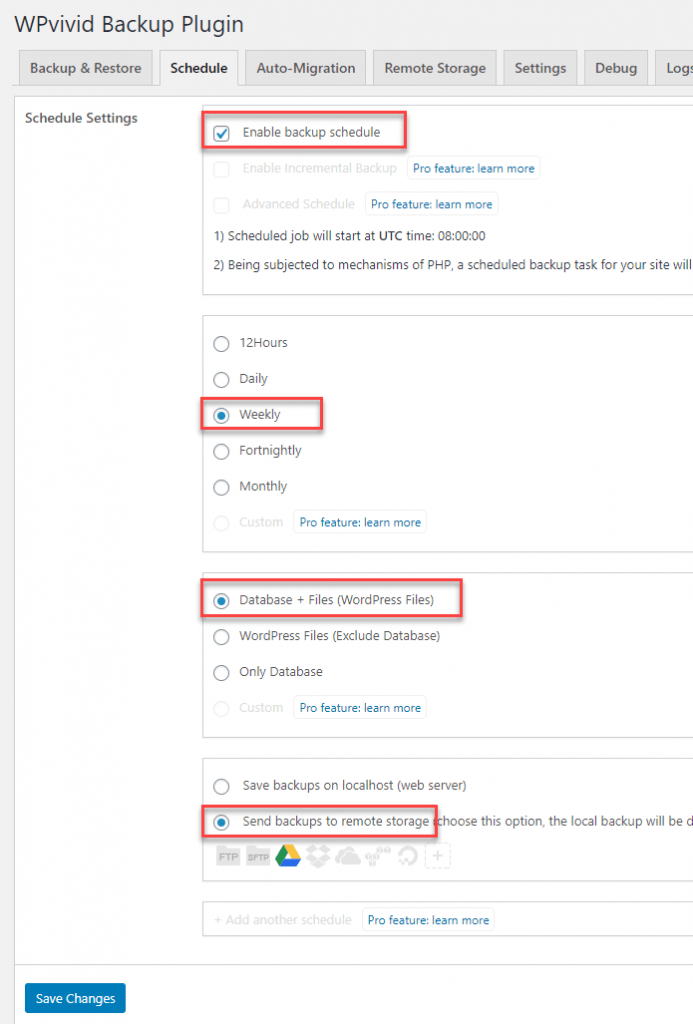
這下子就可以高枕無憂了,網站每週自動備份,並且送到你的雲端硬碟。
網站遷移?沒問題!
WPvivid Backup還有一個神奇的功能,是網站遷移,例如:你要複製一個網站,把aaa.com改為bbb.com,這在術語裡面稱為網站遷移(migration)。許多網站建置者會需要這個功能,也就是把測試站的東西,搬移到正式站。或是用這個功能把網站從A主機搬移到B主機。運用WPvivid Backup,這些遷移都可以輕鬆達成。


3 条评论
傑哥
你好!使用localhost也是可以使用這個外掛的。
請看我的這2篇文章,就是使用本地端的伺服器。
包含備份、遷移,都是可行的哦!
1、WordPress教學-20分鐘新手網站架設流程
https://jclassroom.net/20-minutes-create-wordpress-website/
2、WordPress教學:如何網站遷移/搬家/備份/還原到不同網址
https://jclassroom.net/how-to-migrate-wordpress-site-backup-restore/
Wenn
不好意思打擾了,想請教您,如果我的wordpress是建立在localhost,也可以使用這個外掛做備份嗎?
謝謝。